
- •Лекция 1 знакомство с mathcad. Основы работы
- •1 Знакомство с MathCad
- •2 Интерфейс пользователя
- •3 Панель инструментов Math
- •4 Операторы численного и символьного ввода
- •5 Переменные и операторы присваивания
- •6 Функции пользователя
- •7 Ввод текста
- •8 Символьные вычисления
- •8.1 Способы символьных вычислений.
- •8.2 Упрощение выражений
- •8.3 Разложение выражений
- •8.4 Разложение на множители
- •8.5 Приведение подобных слагаемых
- •8.6 Коэффициенты полинома
- •8.7 Ряды и произведения
- •8.8 Разложение на элементарные дроби
- •8.9 Подстановка переменной
- •8.10 Дифференцирование
- •8.11 Интегрирование
- •8.12 Разложение в ряд
- •8.13 Решение уравнений
- •8.14 Применение функций пользователя
- •8.15 Получение численного значения выражения
- •Лекция 2 алгебраические уравнения
- •1 Одно уравнение с одним неизвестным
- •2 Корни полинома: функция polyroots
- •3 Решение систем уравнений: вычислительный блок Given/Find
- •Оптимизация
- •1 Экстремум функции одной переменной
- •2 Условный экстремум функции одной переменной
- •3 Экстремум функции многих переменных
- •Лекция 3 Линейная алгебра
- •1 Транспонирование
- •2 Сложение
- •3 Умножение
- •4 Определитель квадратной матрицы
- •5 Модуль вектора
- •6 Скалярное произведение векторов
- •7 Векторное произведение
- •8 Сумма элементов вектора и след матрицы
- •9 Обращение квадратной матрицы
- •10 Возведение матрицы в степень
- •11 Символьные преобразования
- •12 Генераторы матриц
- •13 Выделение части матрицы
- •14 Слияние матриц
- •15 Размер матрицы
- •16 Сортировка матриц
- •17 Системы линейных алгебраических уравнений
- •Лекция 4 графика в mathcad
- •1 Двумерные графики
- •2 Трехмерные графики
1 Двумерные графики
1.1 Графики в декартовой системе координат
Для построения графика в декартовой системе координа необходимо:
-
ввести выражение, описывающее некоторую функцию;
-
вывести шаблон X–Y Plot с помощью меню или панели Graph;
-
заполнить две помеченные для ввода позиции: в первую ввести с клавиатуры f(x) (по оси Y), а во вторую ввести x (по оси X);
-
сделать щелчок мышью вне графика.
Задание: Построить
график функции
![]() .
.
Решение:
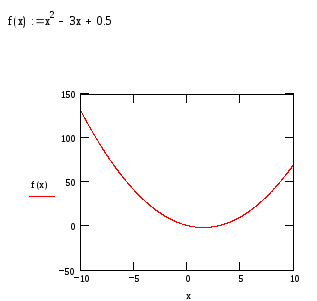
1.2 Графики в полярной системе координат
В полярной системе координат каждая точка задается углом φ и модулем радиус– вектора r(φ). График функции обычно строится в виде линии, которую описывает конец радиус–вектора при изменении угла φ в определенных пределах (чаще всего от 0 до 2π). Опция Polar Plot выводит шаблон таких графиков в виде окружности с шаблонами данных. Перед построением таких графиков надо задать функцию r(φ). После вывода шаблона следует ввести в шаблон внизу φ, а в местозаполнитель справа – функцию r(φ). После построения графика надо вывести графический курсор мыши из области графика. Функция и переменная могут иметь другие имена. Если необходимо, то задаются пределы изменения переменной φ.
Задание: Построить
график функции
![]() .
.
Решение:

1.3 Построение нескольких рядов данных
На одном графике может быть отложено до 16 различных зависимостей. Чтобы построить на графике еще одну кривую, необходимо:
-
поместить линии ввода таким образом, чтобы они целиком захватывали выражение, стоящее в надписи координатной оси Y;
-
нажать клавишу <,>;
-
в появившемся местозаполнителе ввести выражение для второй кривой;
-
щелкнуть мышью в любом месте вне этого заполнителя (на графике или вне него).
После этого вторая кривая будет отображена на графике. Описанным способом будет создано несколько зависисостей, относящихся к одному аргументу. Чтобы на однам и том же графике отложить функции разных аргументов, следует ввести имена этих аргументов через запятую возле оси X.
Задание: Построить графики функций:
1)
![]() ,
,
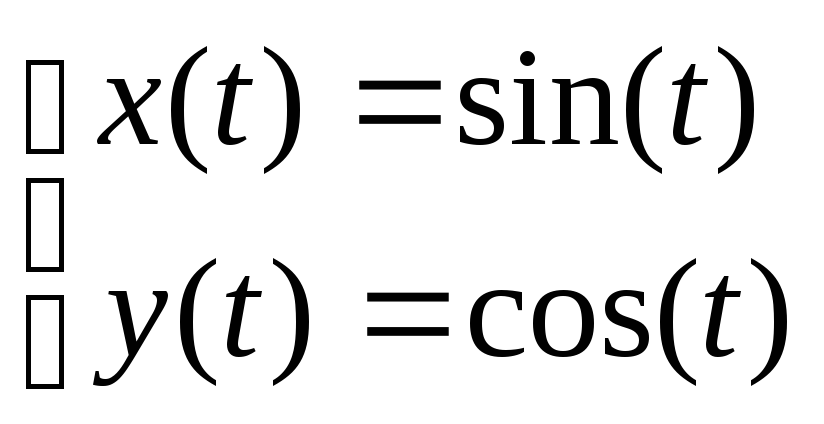
2)
![]() ,
,
![]()
Решение:
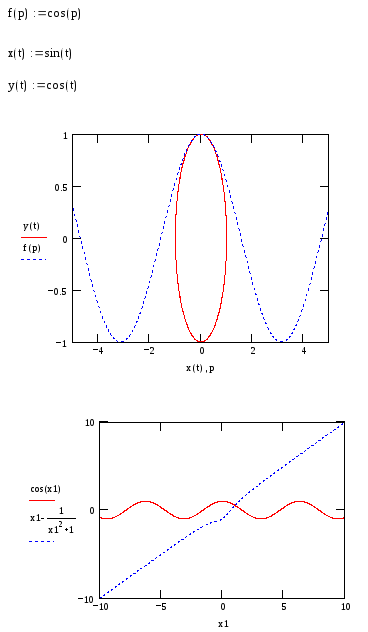
1.4 Форматирование графиков
1.4.1 Масштаб осей
Когда график создается впервые, MathCAD выбирает представленный диапазон для обеих координатных осей автоматически. Чтобы изменить этот диапазон, необходимо:
-
Перейти к редактированию графика, щелкнув в его пределах мышью;
-
График будет выделен, а вблизи каждой из осей появятся два поля с числами, обозначающими границы диапазона. Щелкнуть мышью в области одного из полей, чтобы редактировать соответствующую границу оси.
-
Удалить содержимое поля;
-
Ввести новое значение диапазона;
-
Щелкнуть мышью за пределами поля и график автоматически будет перерисован в новых пределах.
Чтобы вернуть автоматический выбор какого–либо диапазона, необходимо удалить число из соответствующего поля и щелкнуть вне его. Граница шкалы будет выбрана MathCAD, исходя из значений данных, представленных на графике.
1.4.2 Свойства осей
Изменение внешнего вида шкалы, нанесенной на коордианатную ось, производится с помощью диалогового окна Formatting Currently Selected (Форматирование выбранного графика), в котором следует перейти на вкладку X–Y Axes (Оси X–Y). Вызвать диалог можно двойным щелчком в области графика или выполнением команды Format/ Graph/X–Y Plot или выбором контекстного меню вкладки Format.С помощью флажков и переключателей легко поменять внешний вид каждой из осей. Доступны опции:
-
Log Scale (логарифмичекий масштаб) – график по данной оси будет нарисован в логарифмическом масштабе; полезно, если данные разнятся на несколько порядков;
-
Grid lines (линии сетки) – показать линии сетки;
-
Numbered (нумерация) – показать нумерацию шкалы;
-
Autoscale (автоматический масштаб) – выбор диапазона оси производится автоматически системой MathCAD;
-
Auto grid (автоматические шкалы) – разбиение шкалы производится автоматически процессором MathCAD; если этот флажок снят, то в поле ввода рядом с ним требуется указать необходимое количество меток шкалы;
-
Axes style (вид оси) – можно выбрать один из трех видов системы координат: Boxed (прямоугольная), Crossed (пересечение; координатные оси в виде двух пересекающихся прямых), None (нет; координатные оси не показывабтся на графике);
-
Equal scale (одинаковый масштаб) – оси X и Y принудительно рисуются в одинаковом масштабе.
1.4.3 Ряды данных
Чтобы отформатировать стиль построения кривых, представляющих ряды данных, следует перейти к вкладке Trace (След) диалогового окна Formatted Currently Selected X–Y Plot. На данной вкладке можно выбрать тип кривых (точки и/или линии), форму и размер маркеров точек, тип и толщину линии, а также задать цвет и легенду для каждой из кривых.
